Pour que Gmail puisse envoyer des messages à partir d’un programme de messagerie tel qu’Outlook ou Thunderbird, ce dernier doit comprendre comment communiquer avec les serveurs de messagerie de Gmail. Pour ce faire, il utilise les paramètres du serveur SMTP (Simple Mail Transfer Protocol). Ces paramètres sont les mêmes quel que soit le fournisseur de messagerie que vous utilisez avec Gmail.
Les étapes de cet article fonctionnent quel que soit le système d’exploitation que vous utilisez, à condition que vous essayiez uniquement d’utiliser un compte Gmail.
Sommaire
Paramètres SMTP par défaut pour Gmail
Lorsque vous configurez un client de messagerie pour la synchronisation avec votre compte Gmail, un écran vous demande les informations SMTP de Gmail.
Utilisez ces paramètres :
Adresse du serveur SMTP Gmail : smtp.gmail.com
Nom d'utilisateur SMTP Gmail : Votre adresse Gmail (par exemple, [email protected])
Mot de passe SMTP Gmail : Votre mot de passe Gmail.
Port SMTP Gmail (TLS) : 587
Port SMTP Gmail (SSL) : 465
TLS/SSL requis pour Gmail SMTP : Oui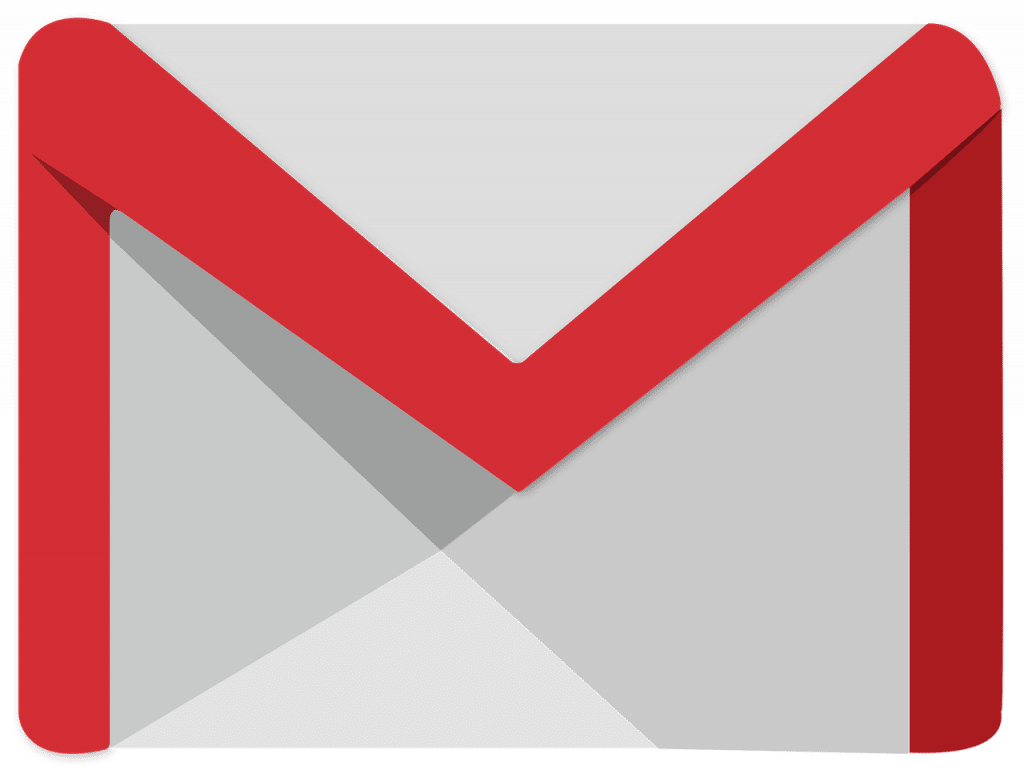
Paramètres POP3 et IMAP par défaut de Gmail
Les paramètres SMTP ne servent qu’à l’envoi d’e-mails ; vous devrez également fournir les paramètres de réception des e-mails. La réception du courrier se fait par le biais de serveurs POP3 ou IMAP. Avant d’identifier ces paramètres dans votre client de messagerie, activez l’accès via les paramètres de Gmail en allant dans Paramètres > Transfert et POP/IMAP.
Écran des paramètres POP/IMAP de Gmail dans le navigateur Chrome
Maîtrisez Gmail avec ces conseils, astuces et didacticiels
Pour aller plus loin : Comment trouver et supprimer les anciens e-mails dans Gmail
Vous ne parvenez toujours pas à envoyer des e-mails via Gmail ?
Pensez que vous avez entré un mauvais mot de passe avant de poursuivre le dépannage. Vous pouvez réinitialiser votre mot de passe Gmail si vous ne vous en souvenez plus.
Certaines applications de messagerie utilisent des technologies plus anciennes et moins sûres pour vous connecter à votre compte de messagerie, et Gmail bloque ces demandes par défaut. Dans ces cas, vous obtiendrez un message relatif à la sécurité du client de messagerie.
Pour résoudre ce problème, connectez-vous à votre compte Gmail via un navigateur Web et accédez à la page Accès aux applications moins sécurisées pour activer l’accès via des applications moins sécurisées. Vous devrez peut-être aussi déverrouiller Gmail pour votre client de messagerie.
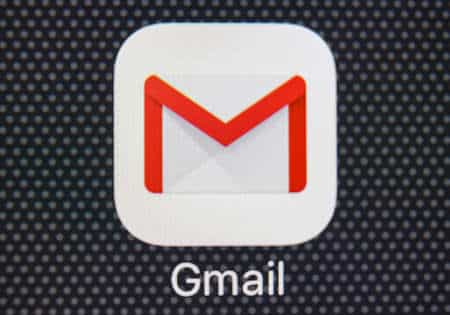
4.5
Merci, un article excellent.
Trop cool comme article
Génial pour s’occuper du SMTP.
Cool pour gérer les paramètres dans Google mail.
Ouf votre technique. Je peux tout régler sur le SMTP de Google mail
Salut,
Il existe deux méthodes pour envoyer des notifications SRM via Gmail. Nous vous recommandons d’utiliser la méthode 1 si possible, car elle est plus facile à configurer.
Méthode 1 : Utiliser Gmail comme fournisseur de services (recommandé)
Si votre routeur Synology n’a pas été mis à jour vers SRM 1.2.3-8017 ou supérieur, veuillez le faire avant de procéder aux étapes suivantes. Si votre SRM ne peut plus être mis à jour, veuillez vous référer à la méthode 2 à la place.
Allez dans SRM > Panneau de configuration > Notification > Email.
Cochez la case Activer les notifications par e-mail.
Remplissez les préfixes Destinataires et Objet.
Définissez le fournisseur de services sur Gmail.
Cliquez sur Se connecter à Gmail.
Dans la fenêtre pop-up, entrez ou sélectionnez votre compte Google. Autorisez Synology DSM Notification à envoyer des e-mails en votre nom et cliquez sur Accepter.
Retournez au Panneau de configuration. Cliquez sur Appliquer pour enregistrer les paramètres.
Cliquez sur Envoyer un e-mail de test pour vérifier que les paramètres sont corrects.
Méthode 2 : Définir le serveur SMTP personnalisé sur Gmail
Assurez-vous que vous avez activé la vérification en deux étapes et les mots de passe d’application pour votre compte Google2 avant de procéder aux étapes suivantes :
Allez dans SRM > Panneau de configuration > Notification > Email.
Cochez la case Activer les notifications par e-mail.
Remplissez les préfixes Destinataires et Objet.
Définissez le fournisseur de services sur Serveur SMTP personnalisé.
Remplissez les champs obligatoires en suivant les instructions ci-dessous :
Serveur SMTP : smtp.gmail.com
Port SMTP : 587
Authentification requise : Cochez la case.
Nom d’utilisateur : Saisissez votre adresse Gmail.
Mot de passe : Saisissez votre mot de passe d’application à 16 caractères configuré dans votre compte Google.
Une connexion sécurisée (SSL/TLS) est requise : Cochez la case.
Nom de l’expéditeur : Saisissez un nom à votre convenance. Celui-ci apparaîtra sur les notifications par e-mail de SRM.
Adresse électronique de l’expéditeur : Entrez votre adresse Gmail. Notez que si l’adresse e-mail de l’expéditeur diffère du nom d’utilisateur ci-dessus, vos e-mails peuvent être marqués comme spam.
Enregistrez les paramètres et attendez que SRM se connecte à votre compte Google.
Cliquez sur Envoyer un e-mail de test pour vérifier que les paramètres sont corrects.
Génial votre article et le blog précédent.
Génial cet article. Vous avez réussi à résoudre tous mes problèmes SMTP.
5